Cara Menghapus Background dengan Background Eraser Tool Untuk Pemula
Hallo sahabat Desainku. Setelah kita membahas tentang Cara Menghapus Background dengan Magic Eraser Tool Pada Adobe Photoshop Untuk Pemula, sekarang kita akan membahas pembahasan selanjutnya yaitu cara menghapus background dengan tool background eraser.
Ternyata cara menghapus background saja banyak sekali pilihannya. Kita tinggal pilih saja mana yang lebih mudah dan cepat untuk mengerjakan projek yang kita buat. Kita langsung saja ke pembahasannya.
Cara Menghapus Background dengan Background Eraser Tool Untuk Pemula
Teknik ini memotong background dengan tetap mempertahankan bentuk dari objek gambar. Teknik cocok untuk menghapus background pada ranting pohon dan sisi rambut.
- Tampilkan gambar yang akan dihapus backgroundnya.
- Selanjutnya, klik Background Eraser Tool.
- Klik kanan pada area gambar, lalu atur seperti
- Size : 100px.
- Hardness : 100%.
- Angle : 0.
- Roundness : 100%.
- Klik pada background yang akan dihapus dan sapu mengelilingi objek sampai background hilang.
- Dan hasil akhirnya akan terlihat seperti pada gambar dibawah ini.
Hanya sekian cara menghapus background menggunakan background eraser tool untuk pemula menurut Desainku. Selamat mencoba dan terima kasih.

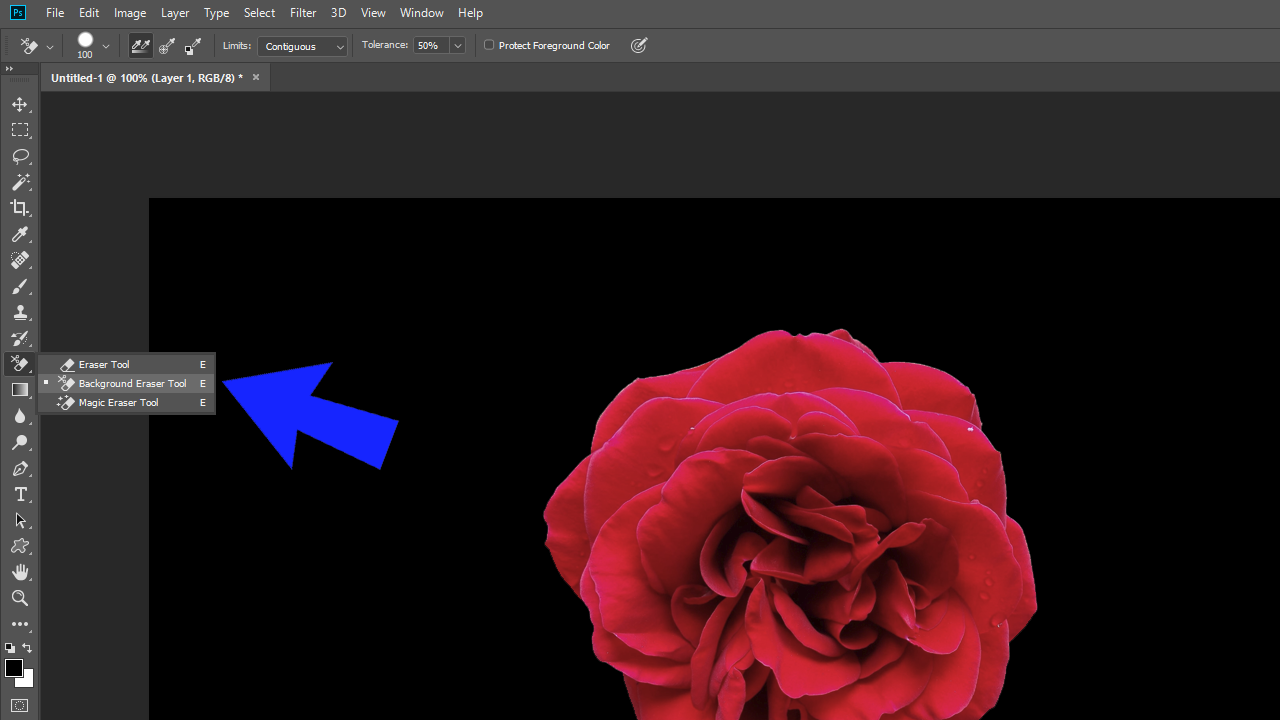
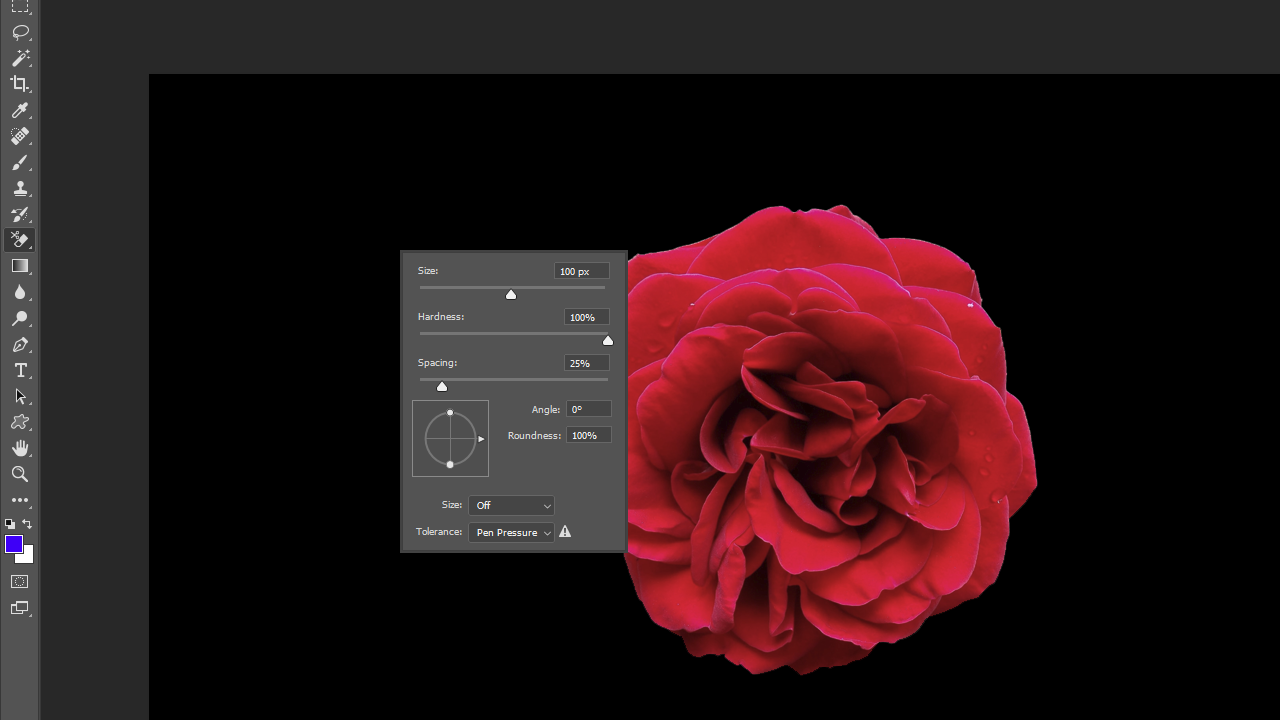
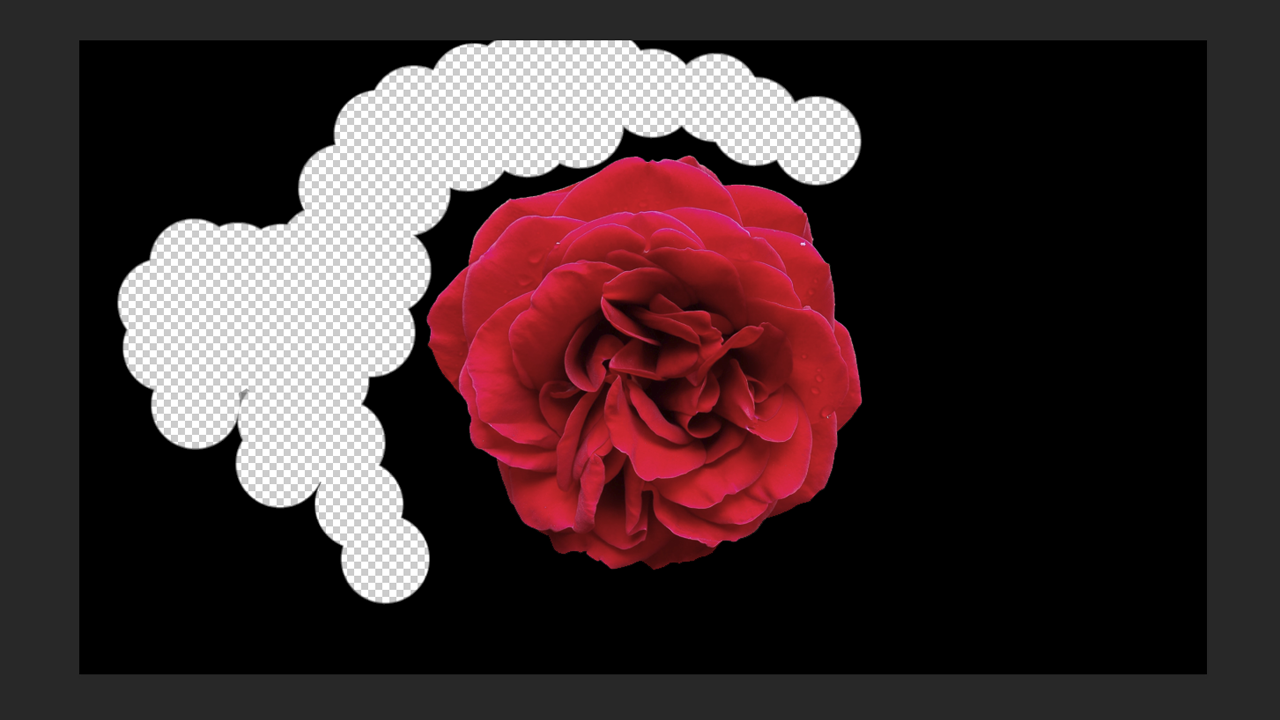


Post a Comment for "Cara Menghapus Background dengan Background Eraser Tool Untuk Pemula"